A legutóbb megtekintett előzmények törlése a Netflix-fiókból
Függetlenül attól(Irrespective) , hogy milyen eszközt használ, a Netflix, az előfizetésen alapuló videostreaming szolgáltatás, lekéri az online tartalmak teljes listáját, és a „nézés folytatásaként” megjelöli őket, amikor megpróbál kijelentkezni. A lista folyamatosan gyűlik, és előfordulhat, hogy adatvédelmi okokból nem szeretné, hogy ez megtörténjen. A Netflix(Netflix) azonban lehetővé teszi a Nemrég megtekintett előzmények eltávolítását a Megtekintési tevékenység(Viewing Activity) oldalról. Íme, hogyan kell csinálni.
(Delete)A legutóbb megtekintett (Netflix)előzmények (History)törlése a Netflixről
Jelentkezzen be a netflix.com webhelyre(netflix.com) a böngésző segítségével. Válassza ki a profilját.
Amikor megjelenik az online tartalomcímek listája, válassza ki profilját. Minden profilnak külön megtekintési tevékenységlistája van.
A most megjelenő tevékenységlistában keresse fel a Megtekintési tevékenység oldalt(Viewing Activity page) .
Itt láthatja a legutóbbi műsorok listáját.
Ide a jobb felső sarokban lévő négyzet alakú profil ikonra kattintva is eljuthat. Ezután válassza ki a Fiókját a legördülő menüből, majd görgessen le, és kattintson a " Tevékenység megtekintése(Viewing Activity) " lehetőségre a " Profilom(My Profile section) " részben.

Kattintson(Click) a film nevétől jobbra megjelenő szürke „X”-re. Amikor a rendszer felszólítja a sorozat eltávolítására a csatolt üzenet mellett, kattintson a hivatkozásra. Ezzel törli az adott tartalmat a legutóbbi megtekintési előzményei(recently watched history) közül .
Ily módon elrejtheti vagy eltávolíthatja az egyes címeket vagy sorozatokat, és törölheti az adott tartalmat a Netflix „Nemrég megtekintett” előzményei közül . Ha(Once) elrejti vagy eltávolítja a megtekintési tevékenység oldaláról, a cím többé nem fog megjelenni a „Nemrég megtekintett” vagy a „Nézés folytatása(Continue Watching) ” sorban, és a Netflix többé nem fér hozzá ahhoz, hogy ajánlásokat tegyen Önnek.
Kérjük(Please) , vegye figyelembe, hogy ha egy címet elrejtett a megtekintési tevékenysége elől, azt nem lehet újra hozzáadni, hacsak nem játssza le újra.
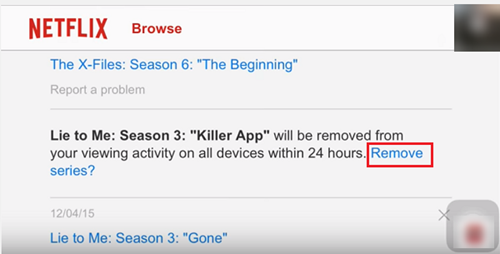
A végrehajtott módosítások némi időbe telhetnek (akár 24 óráig is eltarthat, amíg teljesen eltávolítják őket), mire megjelennek az eszközein.
That’s all to it!
Bármilyen kérdése van, írja meg őket az alábbi megjegyzés rovatban.
Related posts
Az összes Netflix megtekintési előzmény megtekintése és letöltése
Hogyan működik a Netflix? Rövid történelem és áttekintés
Tanuljon idegen nyelveket, miközben a Netflixet nézi a Mate segítségével
A szülői felügyelet beállítása a Netflixen
A legjobb módja a Netflix közös online nézésének barátaival távolról
A legjobb Netflix eredeti sorozat azoknak, akik szeretik a nem szokványos tartalmakat
A legjobb böngésző a Netflix nézéséhez Windows PC-n
A Netflix nem válaszol vagy nem működik a webböngészőben
Netflix webhelyhiba – Nem tudtuk feldolgozni kérését
A legjobb gyerekfilmek a Netflixen
Hogyan változtassuk meg a nyelvet a Netflixen
Hogyan lehet lemondani a Netflix-előfizetést online és az alkalmazásban
A legjobb eszközök titkos Netflix kategóriák, filmek és tévéműsorok megtalálásához
Javítsa ki az UI3012 és UI3010 Netflix hibát
Az M7362 1269 számú Netflix hiba kijavítása
Hálózati hiba, Hiba történt a Netflixhez való csatlakozáskor
Az M7353-5101 Netflix hiba kijavítása
A Netflix Party használata filmek nézésére a barátokkal
A H403 és H404 Netflix hibakód javítása Windows 10 rendszeren
A legjobb Netflix alternatívák, amelyeket ki kell próbálnia
